Windows 10 PC에서 게스트 계정을 삭제하는 방법
많은 사용자가 Windows 10 시스템을 즐기고 있을 때 시스템 바탕 화면으로 부팅한 후 두 개의 계정이 나타나는 상황에 직면할 가능성이 높습니다. 그 중 하나를 지우고 싶은 경우 특정 단계에 대해 혼란을 겪을 수 있습니다. 아래에서는 삭제 방법 및 단계에 대해 자세히 소개하겠습니다.
win10 컴퓨터에서 게스트 계정을 삭제하는 방법
1. 시작 아이콘을 클릭하고 "Windows 시스템"을 찾은 후 아래의 "제어판"을 클릭하세요.
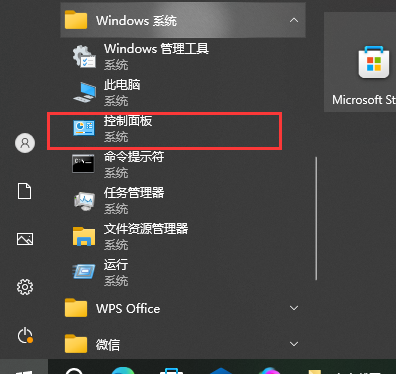
2. "
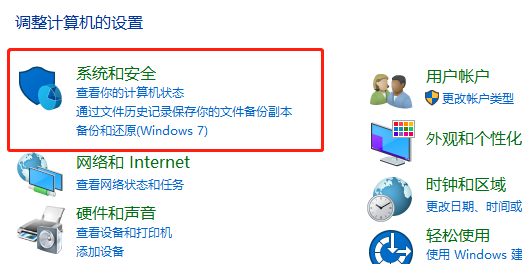
3. "시스템 도구"를 찾습니다
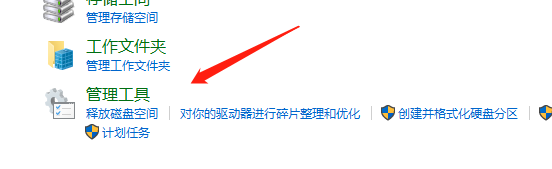
4. 그런 다음 "컴퓨터 관리"를 클릭합니다
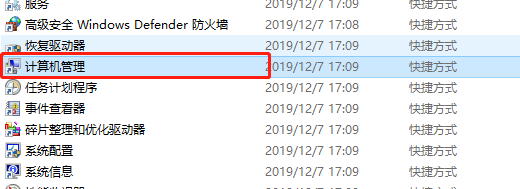
5. "로컬 사용자 및 그룹"을 찾은 다음 "그룹"을 클릭합니다
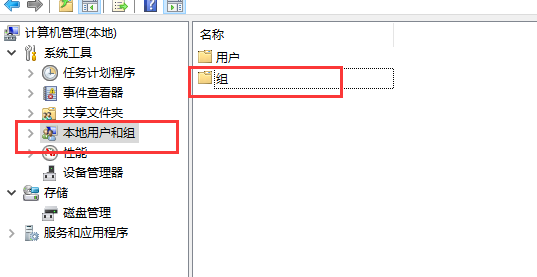
6. "게스트"를 입력하세요
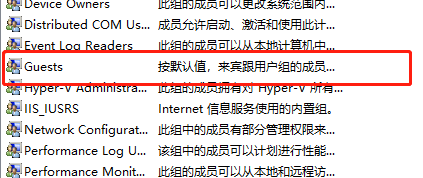
7. "속성→게스트 속성→일반→회원→삭제"를 클릭하세요.
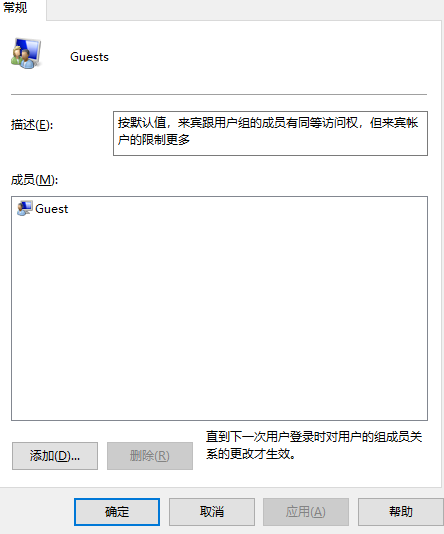
위 내용은 Windows 10 PC에서 게스트 계정을 삭제하는 방법의 상세 내용입니다. 자세한 내용은 PHP 중국어 웹사이트의 기타 관련 기사를 참조하세요!

핫 AI 도구

Undresser.AI Undress
사실적인 누드 사진을 만들기 위한 AI 기반 앱

AI Clothes Remover
사진에서 옷을 제거하는 온라인 AI 도구입니다.

Undress AI Tool
무료로 이미지를 벗다

Clothoff.io
AI 옷 제거제

AI Hentai Generator
AI Hentai를 무료로 생성하십시오.

인기 기사

뜨거운 도구

메모장++7.3.1
사용하기 쉬운 무료 코드 편집기

SublimeText3 중국어 버전
중국어 버전, 사용하기 매우 쉽습니다.

스튜디오 13.0.1 보내기
강력한 PHP 통합 개발 환경

드림위버 CS6
시각적 웹 개발 도구

SublimeText3 Mac 버전
신 수준의 코드 편집 소프트웨어(SublimeText3)

뜨거운 주제
 7465
7465
 15
15
 1376
1376
 52
52
 77
77
 11
11
 45
45
 19
19
 18
18
 19
19
 Windows 및 Linux 파일을 동기화 할 때 비교할 수없는 비교가 사례 감도에 실패하면 어떻게해야합니까?
Apr 01, 2025 am 08:06 AM
Windows 및 Linux 파일을 동기화 할 때 비교할 수없는 비교가 사례 감도에 실패하면 어떻게해야합니까?
Apr 01, 2025 am 08:06 AM
비교 및 동기화의 문제점을 넘어서는 파일을 비교하고 동기화하는 문제 : Beyond를 사용할 때의 경우 민감도 실패 ...
 C 언어로 멀티 스레딩을 구현하는 4 가지 방법
Apr 03, 2025 pm 03:00 PM
C 언어로 멀티 스레딩을 구현하는 4 가지 방법
Apr 03, 2025 pm 03:00 PM
언어의 멀티 스레딩은 프로그램 효율성을 크게 향상시킬 수 있습니다. C 언어에서 멀티 스레딩을 구현하는 4 가지 주요 방법이 있습니다. 독립 프로세스 생성 : 여러 독립적으로 실행되는 프로세스 생성, 각 프로세스에는 자체 메모리 공간이 있습니다. 의사-다일리트 레딩 : 동일한 메모리 공간을 공유하고 교대로 실행하는 프로세스에서 여러 실행 스트림을 만듭니다. 멀티 스레드 라이브러리 : PTHREADS와 같은 멀티 스레드 라이브러리를 사용하여 스레드를 만들고 관리하여 풍부한 스레드 작동 기능을 제공합니다. COROUTINE : 작업을 작은 하위 작업으로 나누고 차례로 실행하는 가벼운 다중 스레드 구현.
 노드 환경에서 403 오류를 반환하는 타사 인터페이스를 피하는 방법은 무엇입니까?
Apr 01, 2025 pm 02:03 PM
노드 환경에서 403 오류를 반환하는 타사 인터페이스를 피하는 방법은 무엇입니까?
Apr 01, 2025 pm 02:03 PM
노드 환경에서 403 오류를 반환하는 타사 인터페이스를 피하는 방법. node.js를 사용하여 타사 웹 사이트 인터페이스를 호출 할 때 때때로 403 오류를 반환하는 문제가 발생합니다. � ...
 내 코드가 API에 의해 데이터를 반환 할 수없는 이유는 무엇입니까? 이 문제를 해결하는 방법?
Apr 01, 2025 pm 08:09 PM
내 코드가 API에 의해 데이터를 반환 할 수없는 이유는 무엇입니까? 이 문제를 해결하는 방법?
Apr 01, 2025 pm 08:09 PM
내 코드가 API에 의해 데이터를 반환 할 수없는 이유는 무엇입니까? 프로그래밍에서 우리는 종종 API가 호출 될 때 NULL 값을 반환하는 문제를 겪는 경우가 종종 있습니다.
 Windows에서 Python .whl 파일을 어디에서 다운로드할까요?
Apr 01, 2025 pm 08:18 PM
Windows에서 Python .whl 파일을 어디에서 다운로드할까요?
Apr 01, 2025 pm 08:18 PM
Python Binary Library (.WHL) 다운로드 방법은 Windows 시스템에 특정 라이브러리를 설치할 때 많은 Python 개발자가 겪는 어려움을 탐구합니다. 일반적인 해결책 ...
 Windows 시스템 로그를 효율적으로 읽고 지난 며칠 동안 정보 만 얻는 방법은 무엇입니까?
Apr 01, 2025 pm 11:21 PM
Windows 시스템 로그를 효율적으로 읽고 지난 며칠 동안 정보 만 얻는 방법은 무엇입니까?
Apr 01, 2025 pm 11:21 PM
Windows System Logs의 효율적인 읽기 : Bython을 사용하여 Windows System Log 파일 (.EVTX)을 처리 할 때 EVTX 파일을 역전시킵니다. 직접 읽기는 가장 빠른 것입니다 ...
 c 멀티 스레딩의 세 가지 구현 방법의 차이점은 무엇입니까?
Apr 03, 2025 pm 03:03 PM
c 멀티 스레딩의 세 가지 구현 방법의 차이점은 무엇입니까?
Apr 03, 2025 pm 03:03 PM
멀티 스레딩은 컴퓨터 프로그래밍에서 중요한 기술이며 프로그램 실행 효율성을 향상시키는 데 사용됩니다. C 언어에는 스레드 라이브러리, Posix 스레드 및 Windows API를 포함하여 멀티 스레딩을 구현하는 방법에는 여러 가지가 있습니다.
 데비안 로그를 통해 시스템 성능을 모니터링하는 방법
Apr 02, 2025 am 08:00 AM
데비안 로그를 통해 시스템 성능을 모니터링하는 방법
Apr 02, 2025 am 08:00 AM
데비안 시스템 로그 모니터링 마스터 링은 효율적인 운영 및 유지 보수의 핵심입니다. 시스템의 작동 조건을 적시에 이해하고 결함을 신속하게 찾아 시스템 성능을 최적화하는 데 도움이됩니다. 이 기사는 일반적으로 사용되는 몇 가지 모니터링 방법 및 도구를 소개합니다. SYSSTAT 툴킷을 사용한 시스템 리소스 모니터링 SYSSTAT 툴킷은 CPU로드, 메모리 사용량, 디스크 I/O, 네트워크 처리량 등 다양한 시스템 리소스 메트릭을 수집, 분석 및보고하기위한 일련의 강력한 명령 라인 도구를 제공합니다. 주요 도구에는 다음이 포함됩니다. SAR : CPU, 메모리, 네트워크 등의 종합 시스템 자원 통계 도구 등이 포함됩니다. MPSTAT : 멀티 코어 CPU 통계. 피드 스타




